โดย สุปรียา ประภู
เมื่อใดก็ตามที่คุณต้องการติดตั้งซอฟต์แวร์ในระบบของคุณ คุณจะต้องดาวน์โหลดจากเว็บไซต์และไฟล์ดาวน์โหลดซอฟต์แวร์ส่วนใหญ่จะถูกเก็บถาวรตามค่าเริ่มต้น หากการเชื่อมต่ออินเทอร์เน็ตของคุณไม่เสถียรหรืออ่อน ไฟล์ที่เก็บถาวรที่ดาวน์โหลดมาจะเสียหาย และเมื่อคุณพยายามแยกไฟล์นี้ ไฟล์ดังกล่าวจะเกิดข้อผิดพลาดและจะไม่อนุญาตให้คุณดำเนินการต่อ ดังนั้นเพื่อแก้ไขปัญหานี้ คุณต้องซ่อมแซมไฟล์นี้โดยใช้ซอฟต์แวร์ WinRAR บทความนี้จะแนะนำคุณเกี่ยวกับวิธีการแก้ไข
วิธีแก้ไขไฟล์เก็บถาวรที่เสียหายใน Windows 11/10
ขั้นตอนที่ 1: คลิกขวา ในไฟล์ที่เก็บถาวร
คลิก แยกไปที่ “[ชื่อไฟล์]\” จากเมนูบริบท

ขั้นตอนที่ 2: ตอนนี้จะทำให้เกิดข้อผิดพลาดแจ้งว่าไฟล์เสียหายดังที่แสดงด้านล่าง

ขั้นตอนที่ 3: เปิดโปรแกรม WinRAR
กด โลโก้ชนะ คีย์บนแป้นพิมพ์และพิมพ์ WinRAR.
ตี เข้า.

ขั้นตอนที่ 4: ไปที่โฟลเดอร์ที่มีไฟล์เก็บถาวรที่เสียหาย
เลือกไฟล์ที่เก็บถาวรและ Click ซ่อมแซม ดังแสดงในภาพด้านล่าง

ขั้นตอนที่ 5: ในหน้าต่างการซ่อมแซม ให้เลือก ปฏิบัติต่อไฟล์เก็บถาวรที่เสียหายเป็น RAR
จากนั้นคลิก ตกลง ตามที่ปรากฏ.

ขั้นตอนที่ 6: กระบวนการซ่อมแซมไฟล์ที่เสียหายจะเริ่มในไม่ช้า
กระบวนการซ่อมแซมจะเสร็จสิ้นเมื่อแสดงขึ้น เสร็จแล้ว.
คลิก ปิด I.
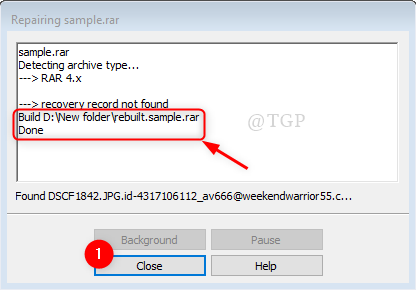
ขั้นตอนที่ 7: ในขั้นตอนนี้ เก็บไฟล์เก็บถาวรที่สร้างใหม่และลบไฟล์ที่เก่ากว่า
ในการแตกไฟล์:
- คลิกขวาที่สร้างไฟล์ RAR ใหม่
- คลิกที่ แยกไปที่ “สร้างใหม่.[ชื่อไฟล์]\“.

ขั้นตอนที่ 8: คุณสามารถสังเกตได้ว่าไฟล์ RAR ได้รับการแตกไฟล์สำเร็จแล้ว
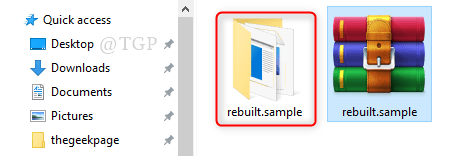
นี่เป็นวิธีง่ายๆ ในการกู้คืนไฟล์เก็บถาวรที่เสียหาย/เสียหาย และช่วยในการแยกไฟล์ออกจากไฟล์
หวังว่าบทความนี้จะน่าสนใจและแสดงความคิดเห็นหากเป็นประโยชน์
ขอบคุณสำหรับการอ่าน!

